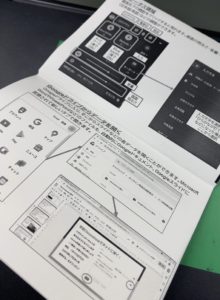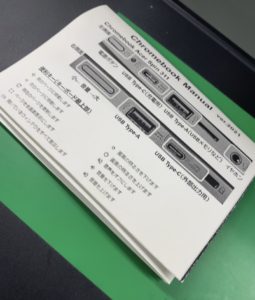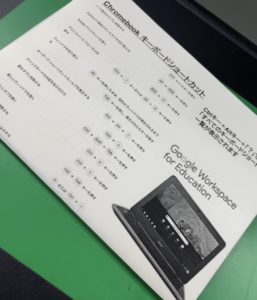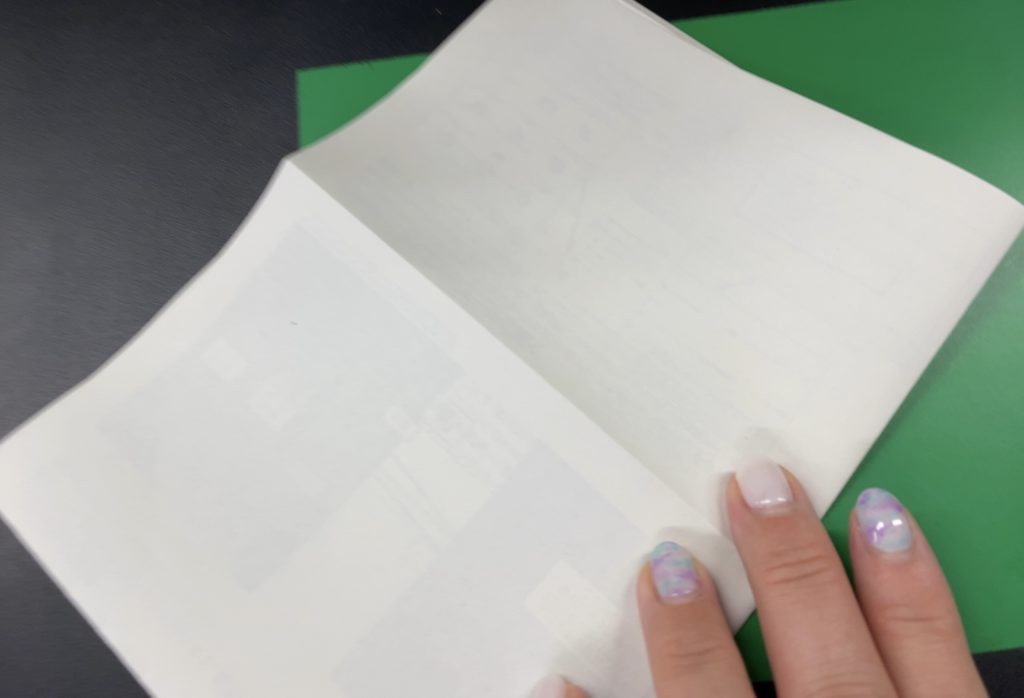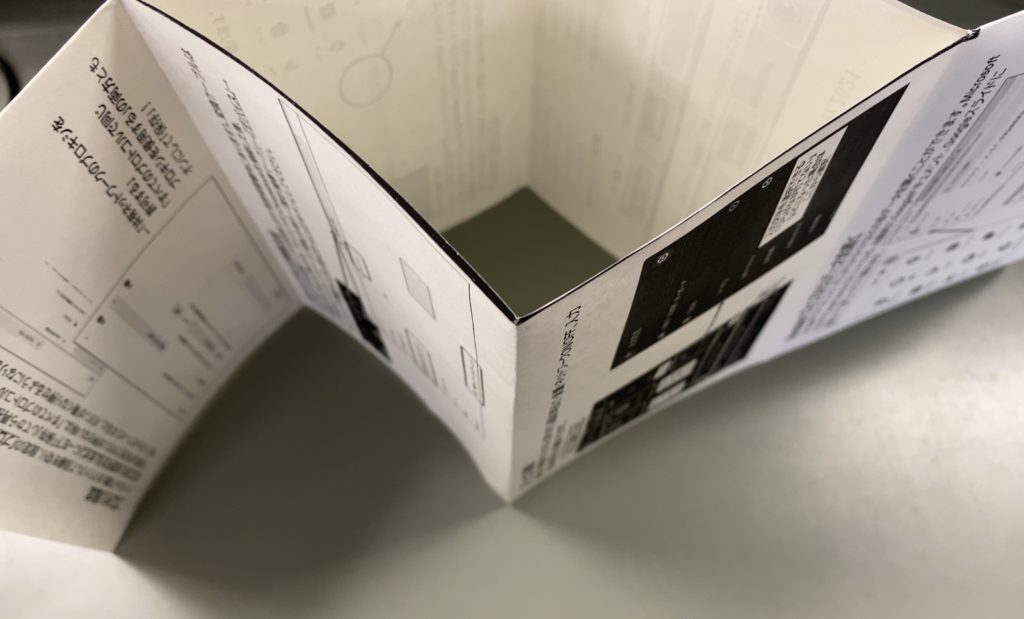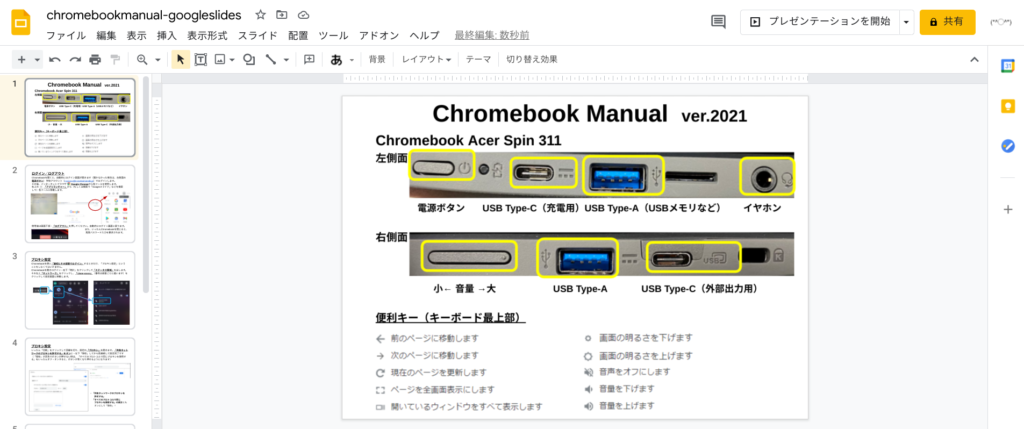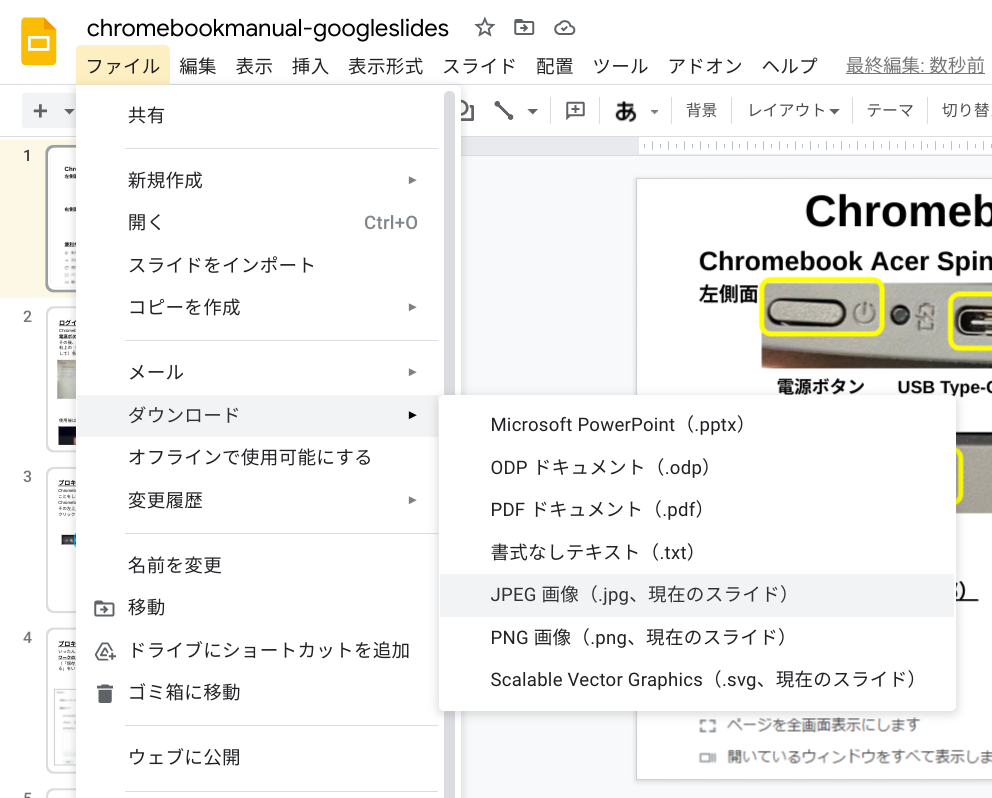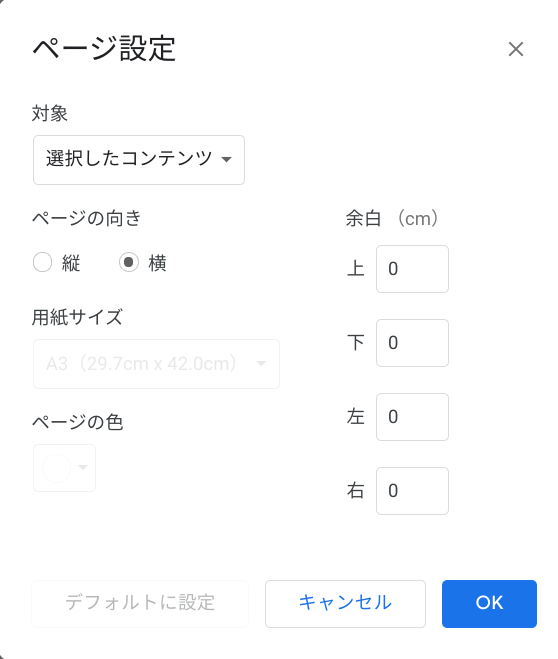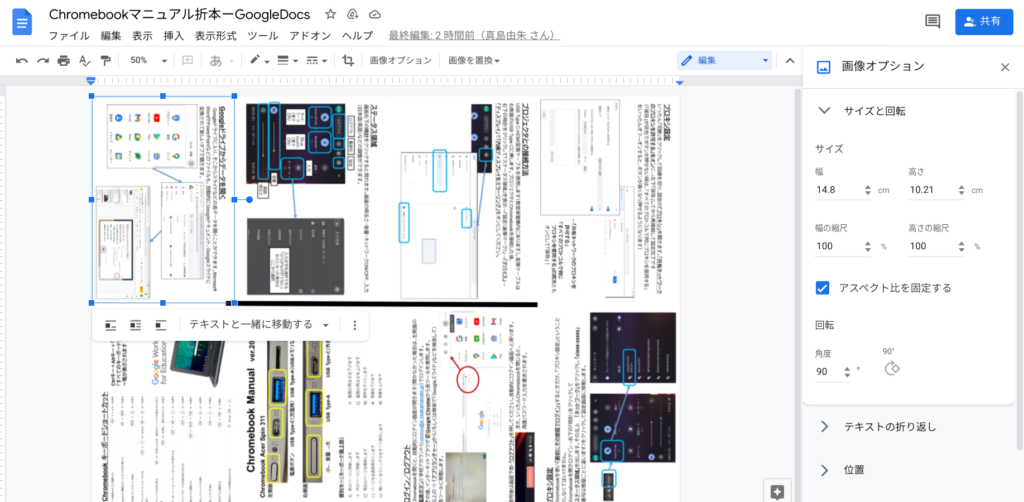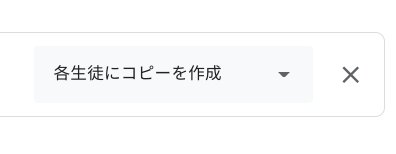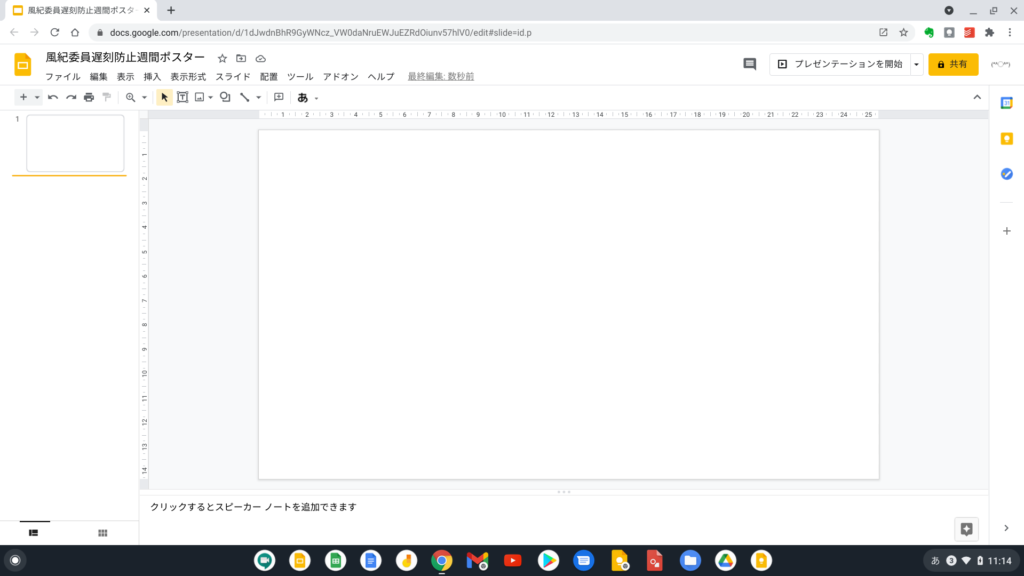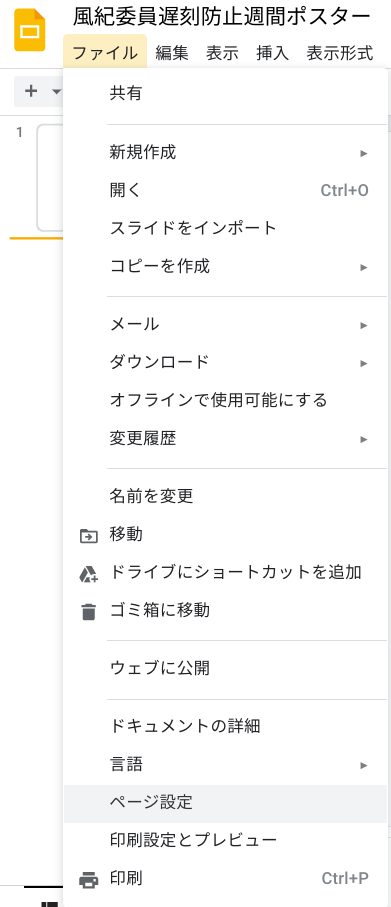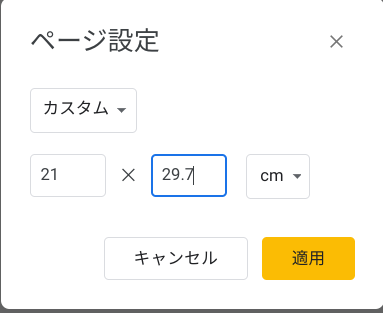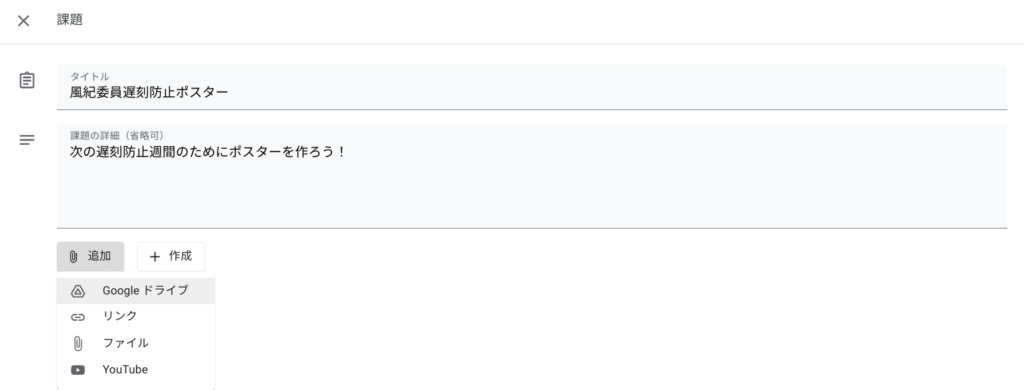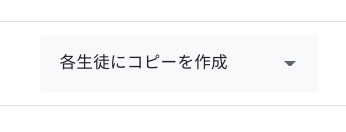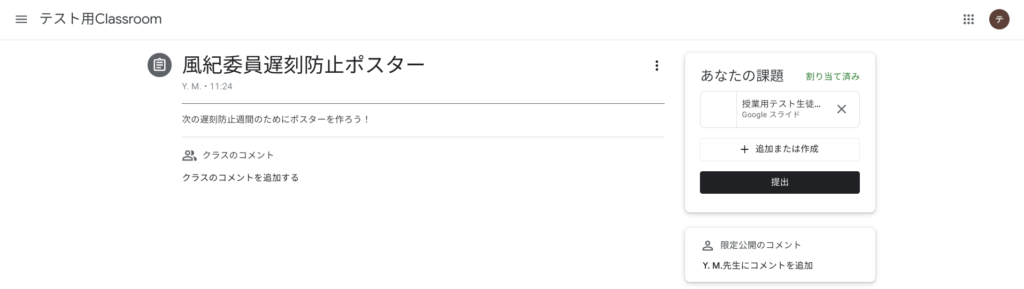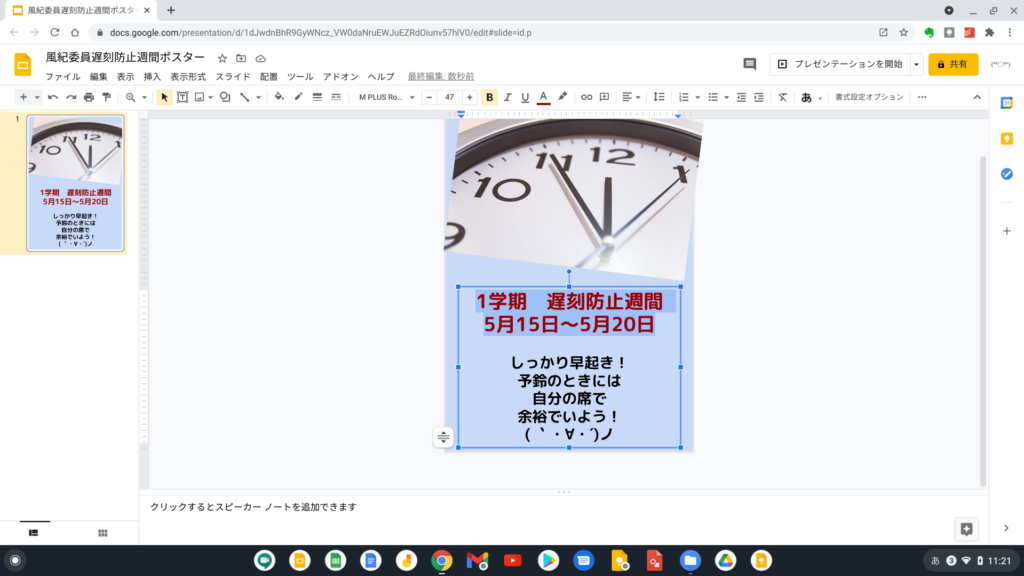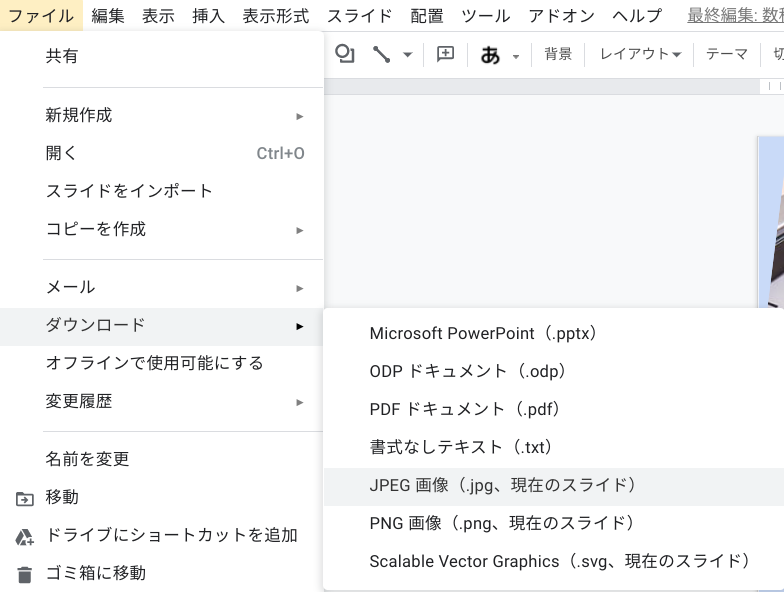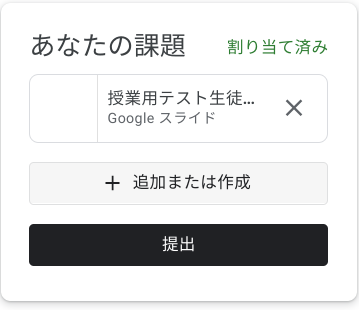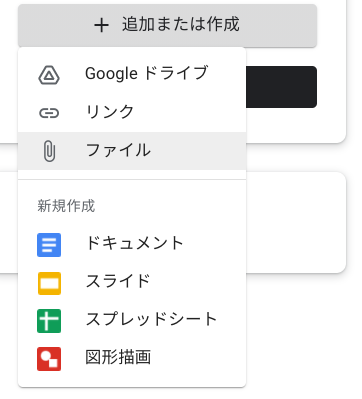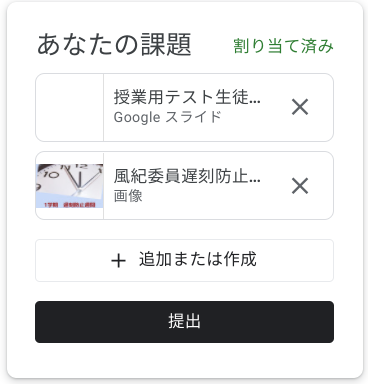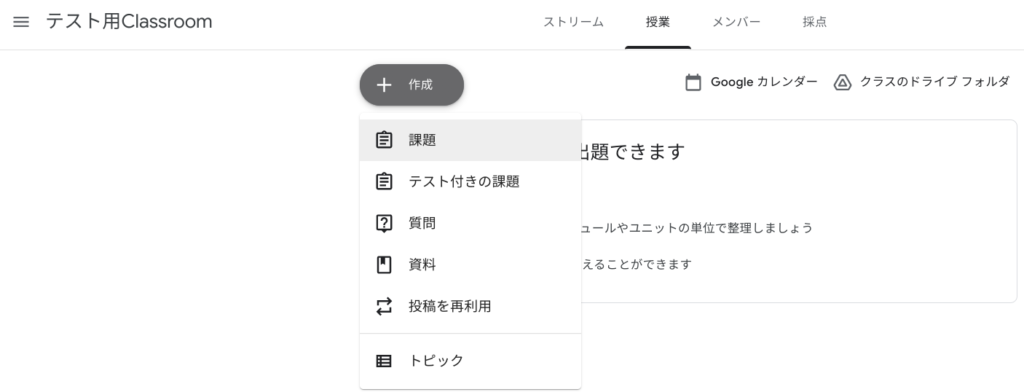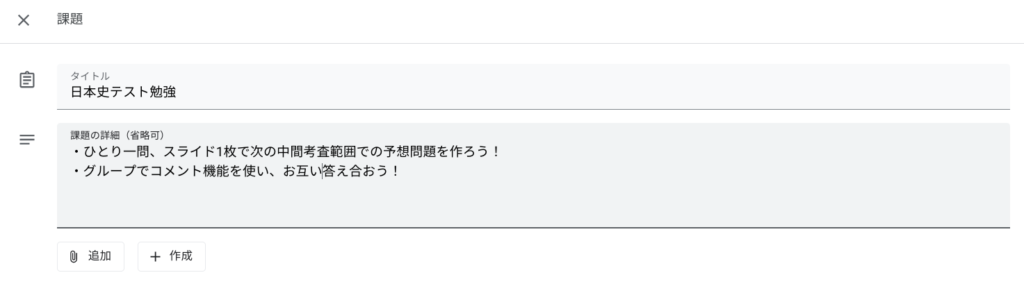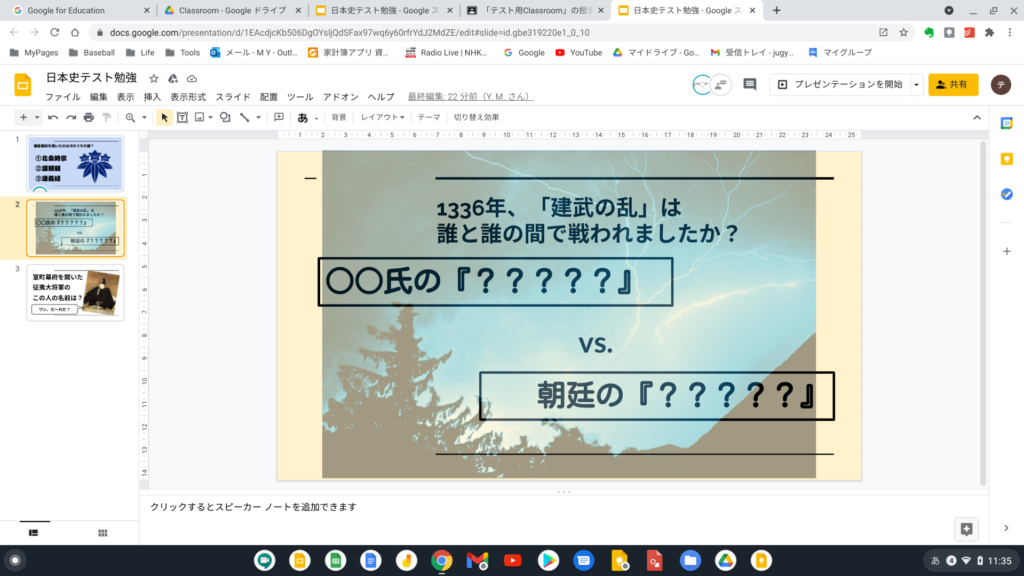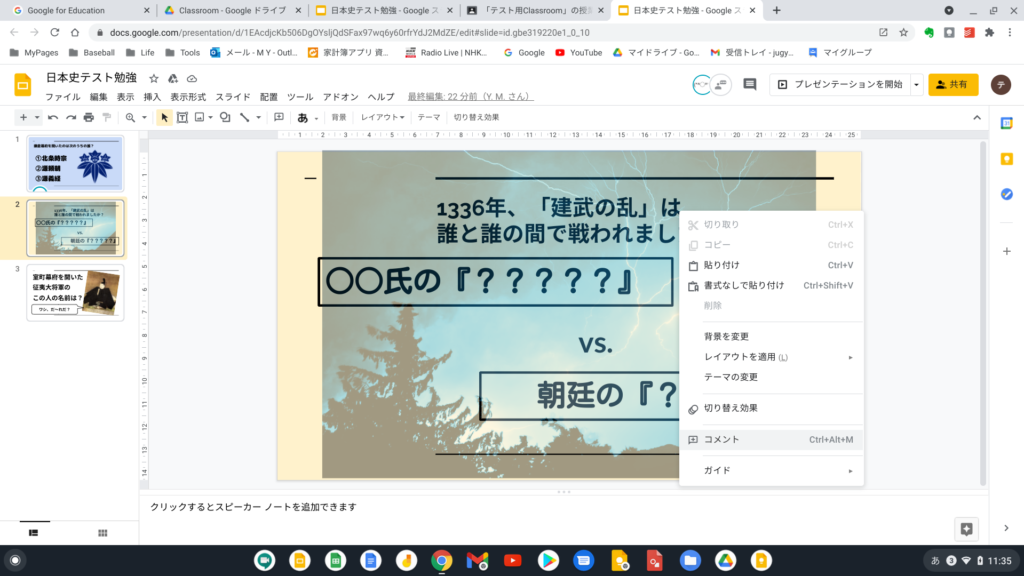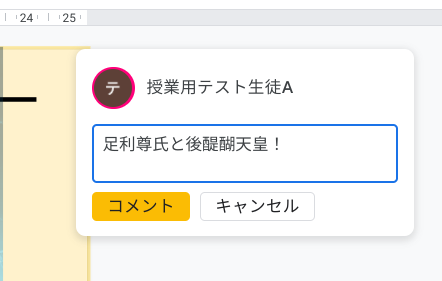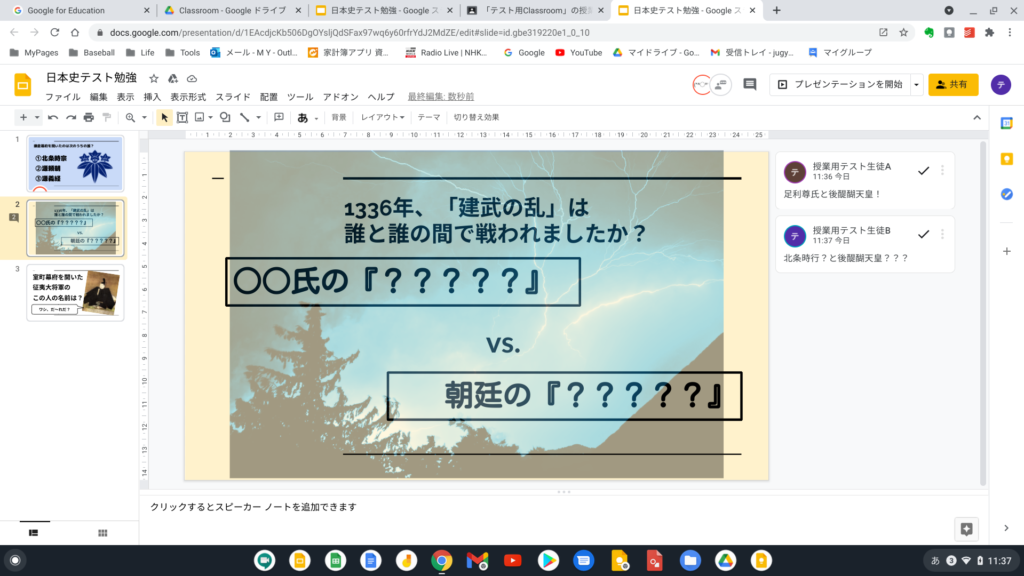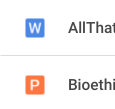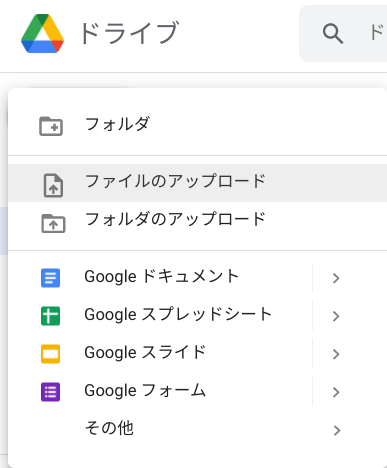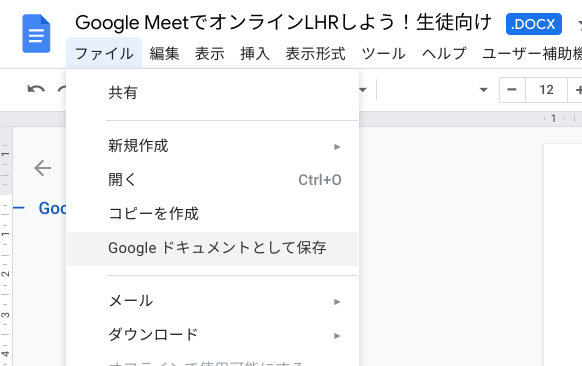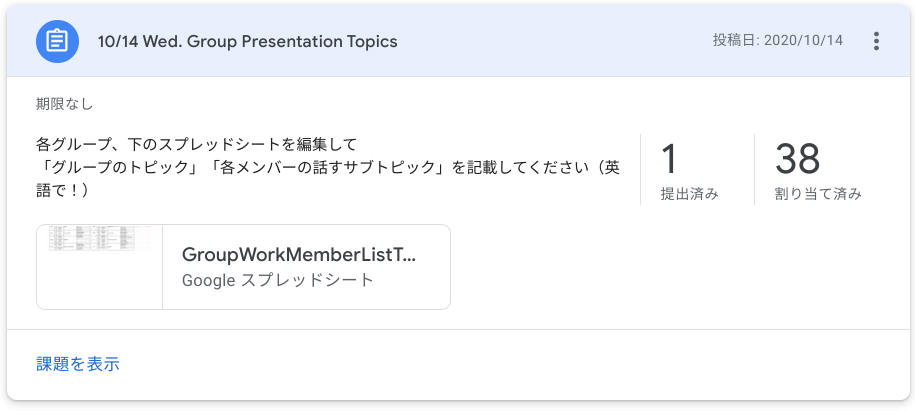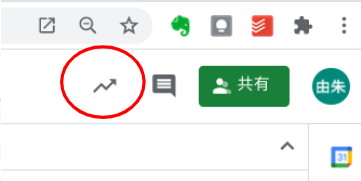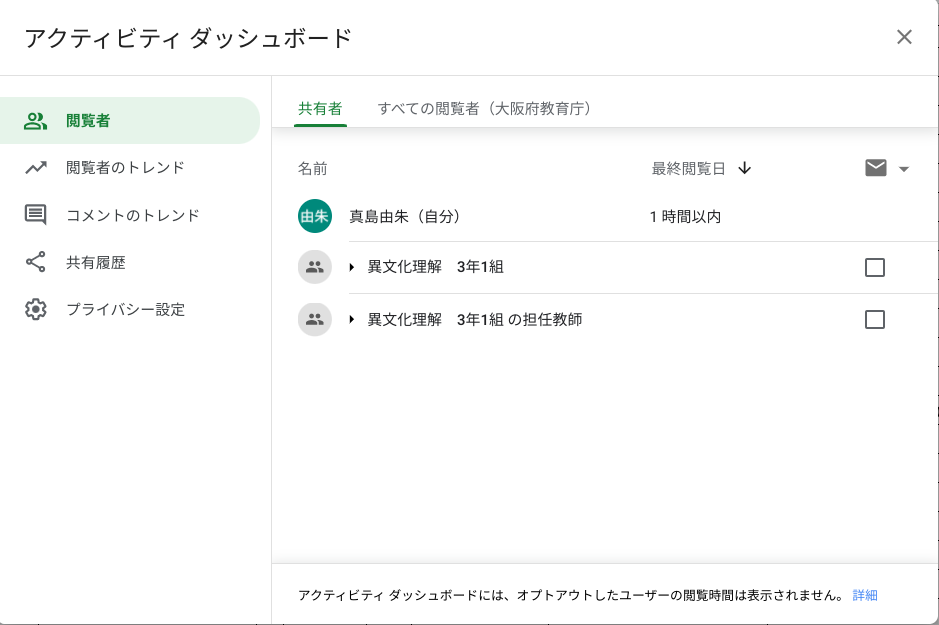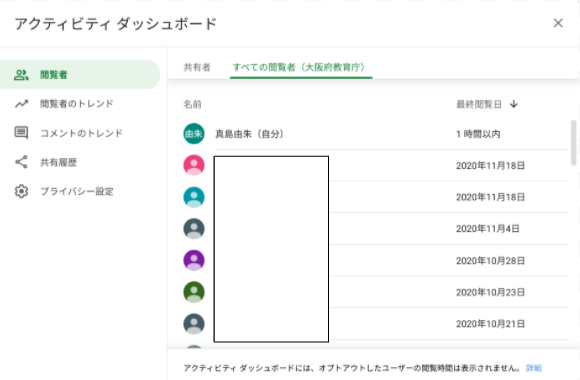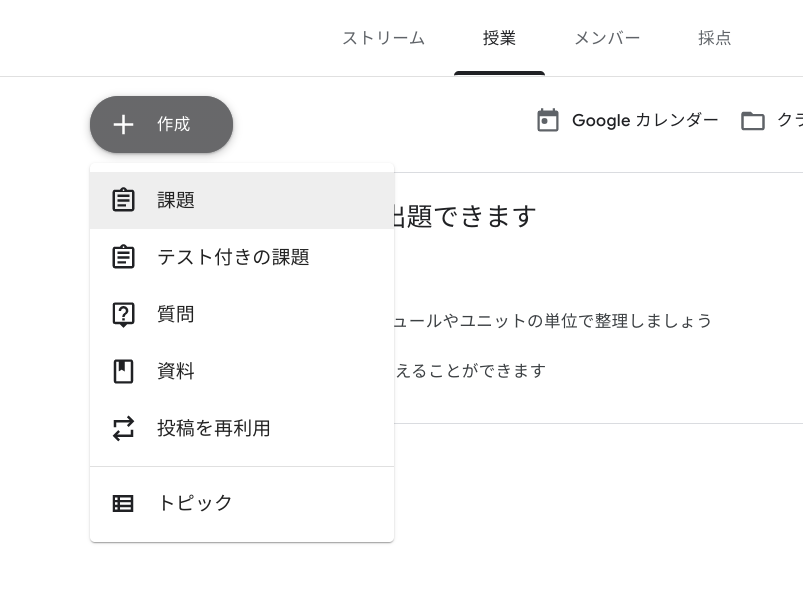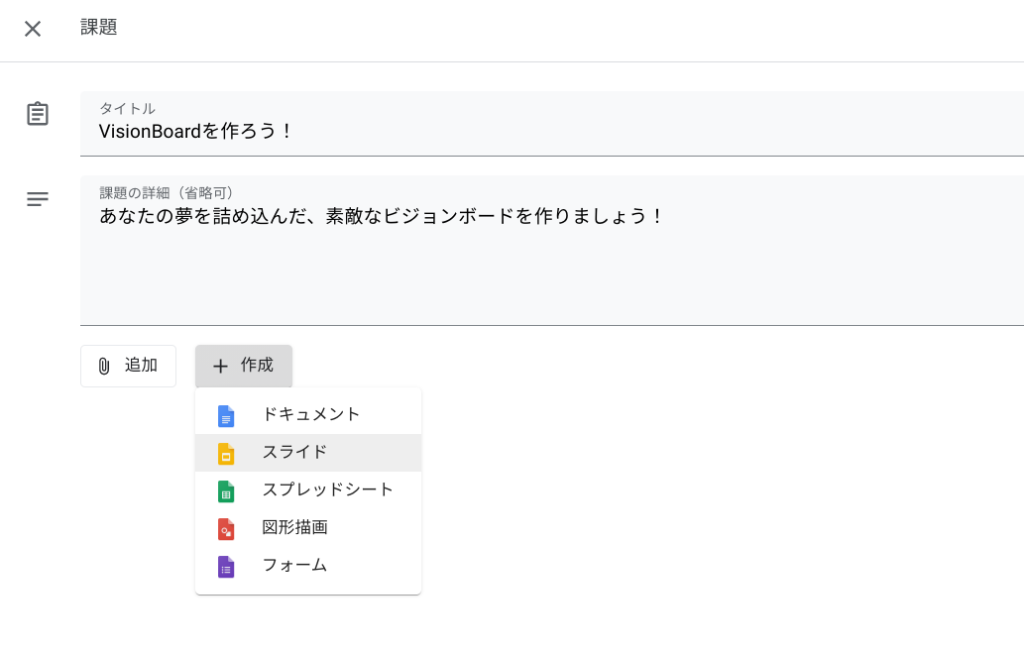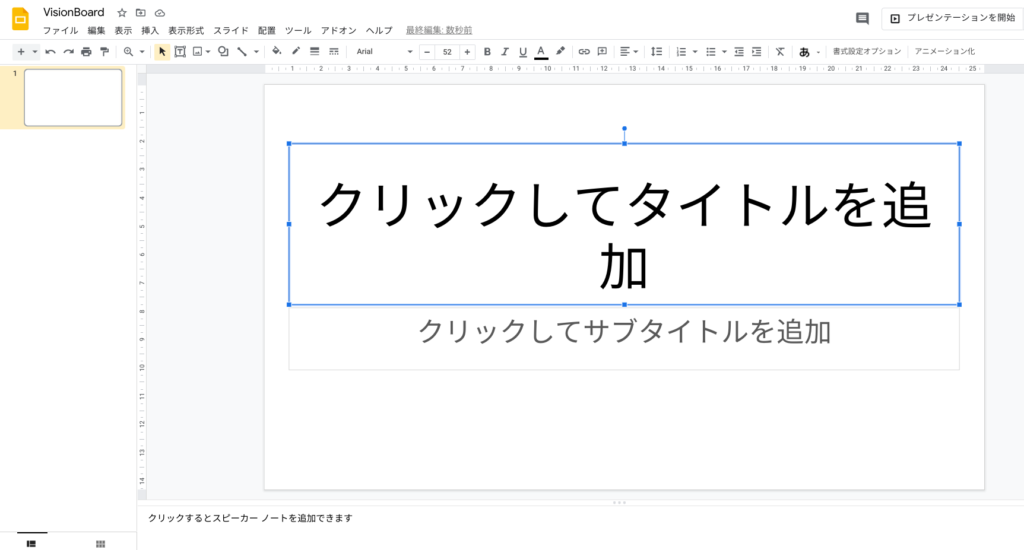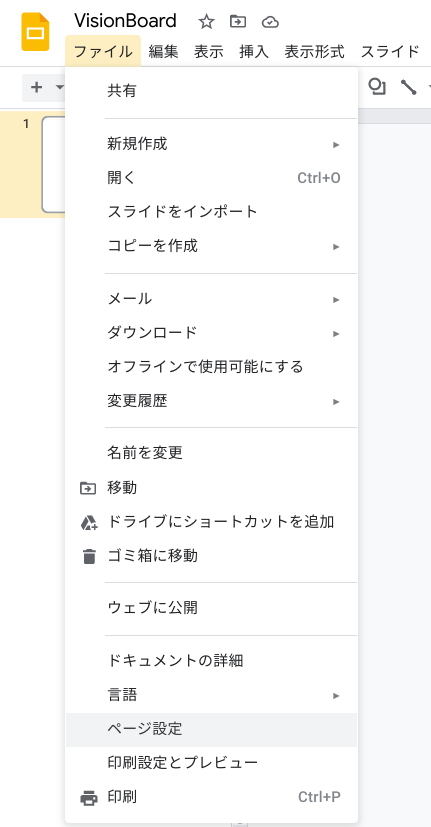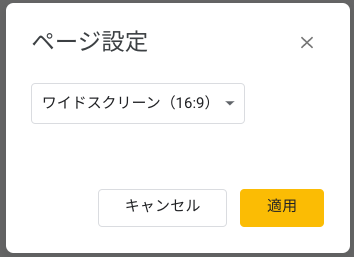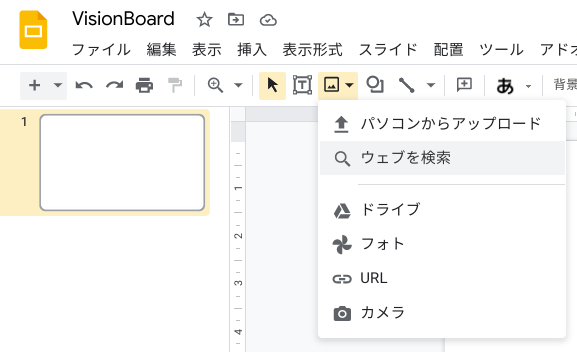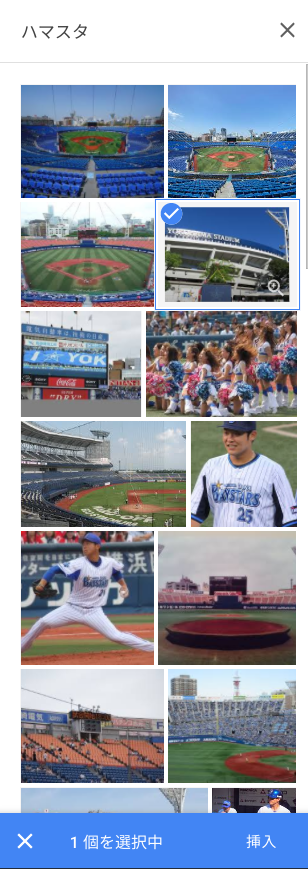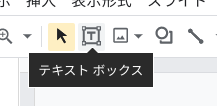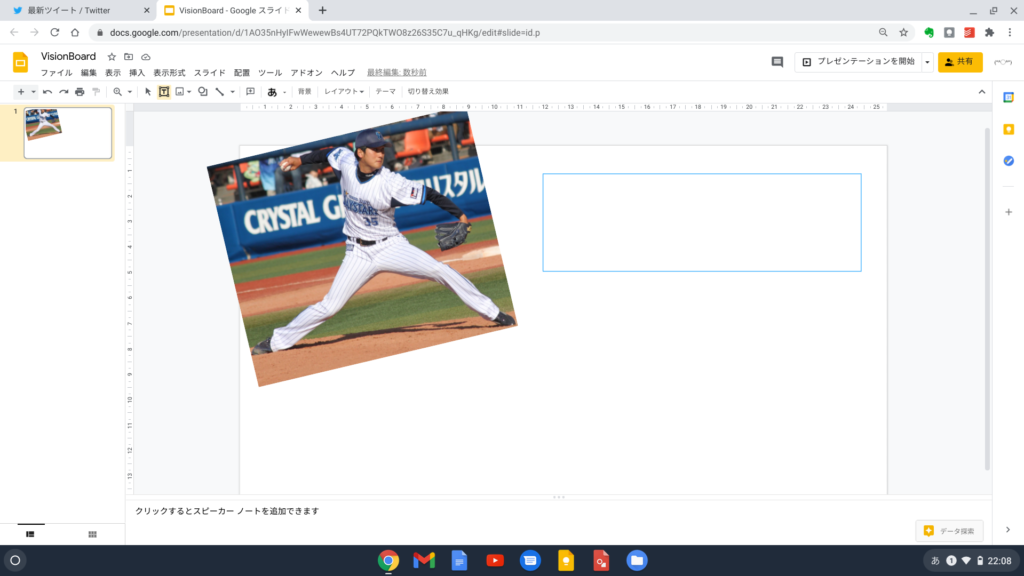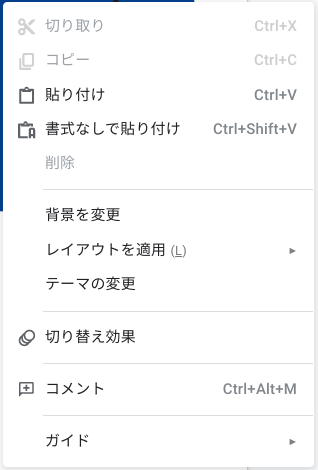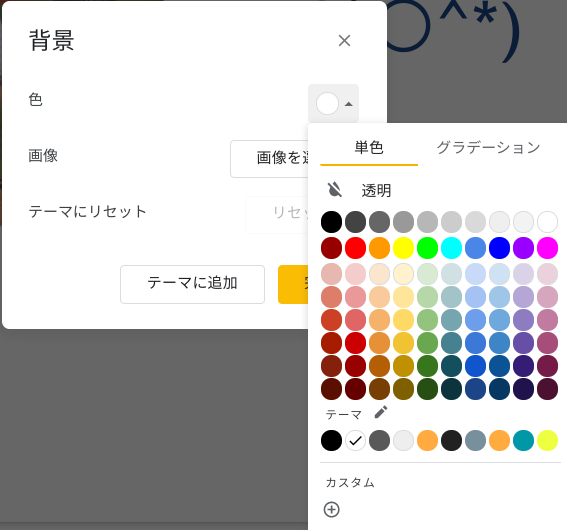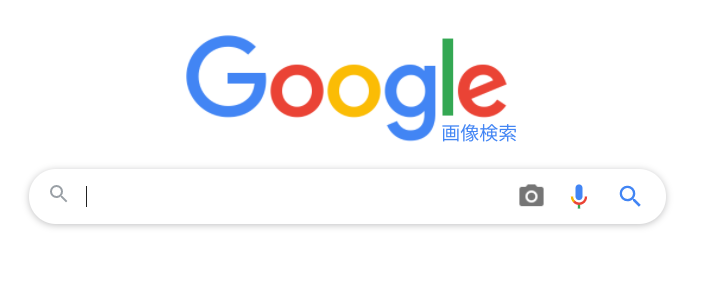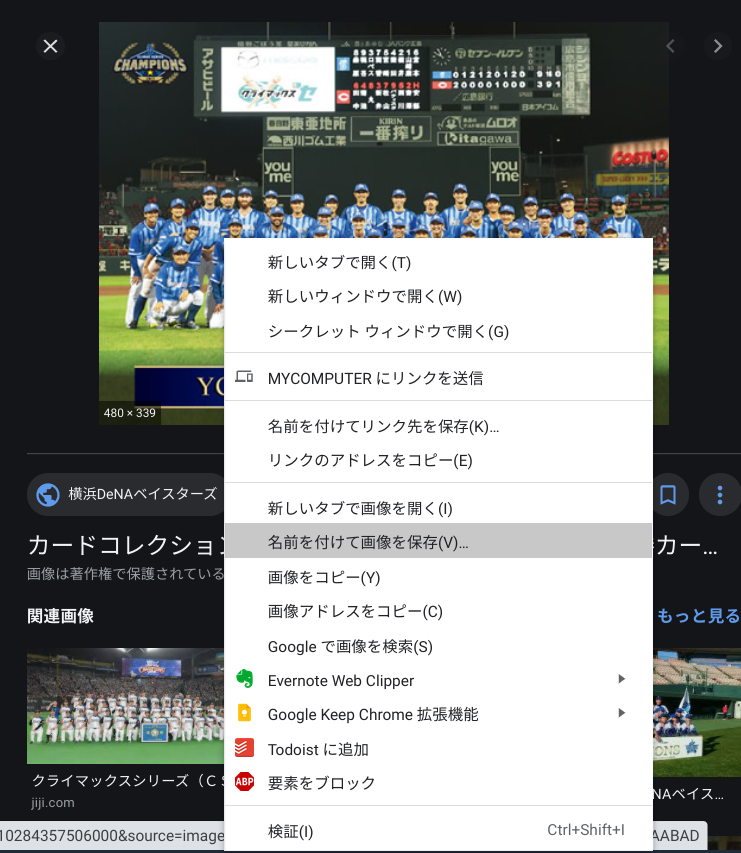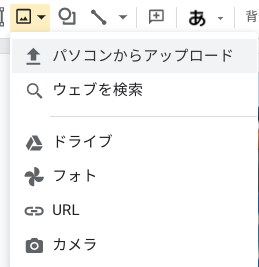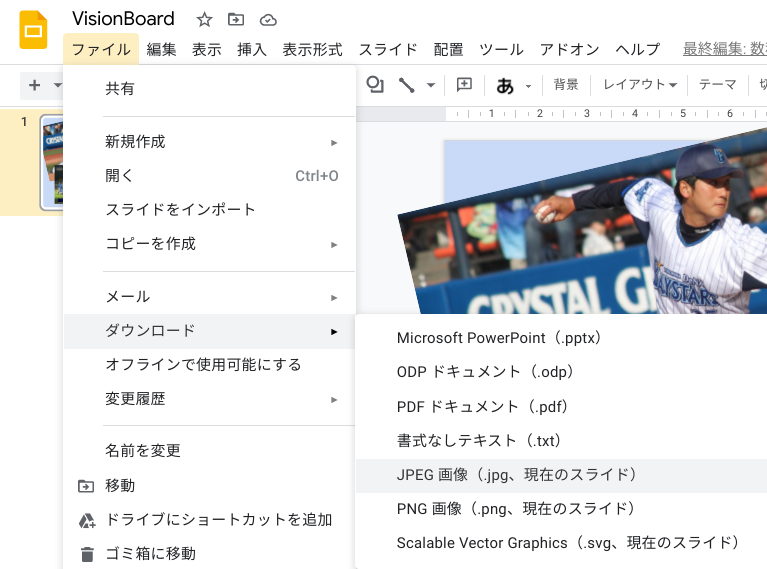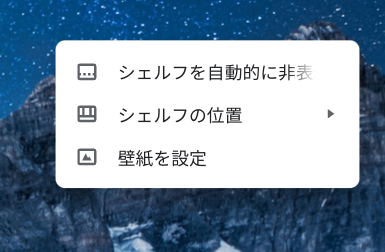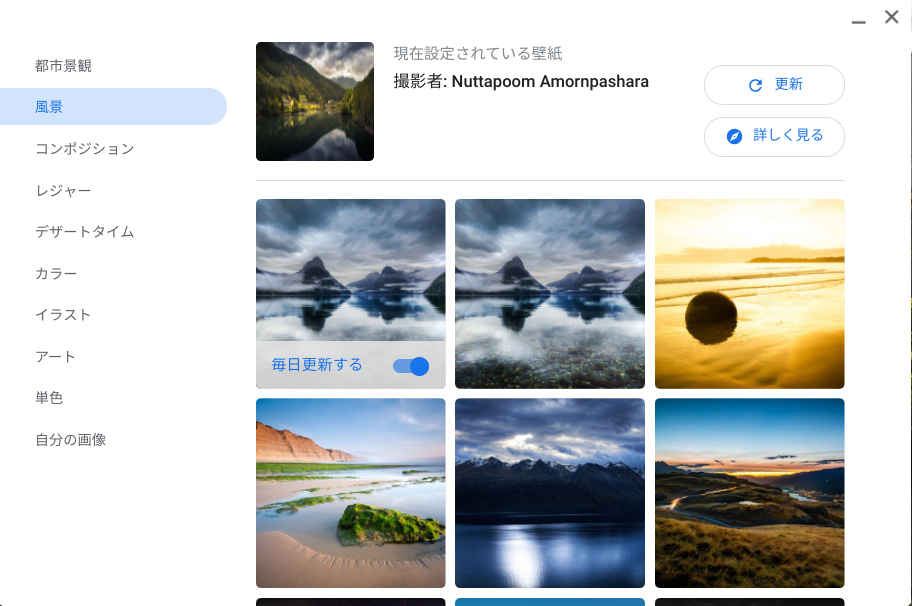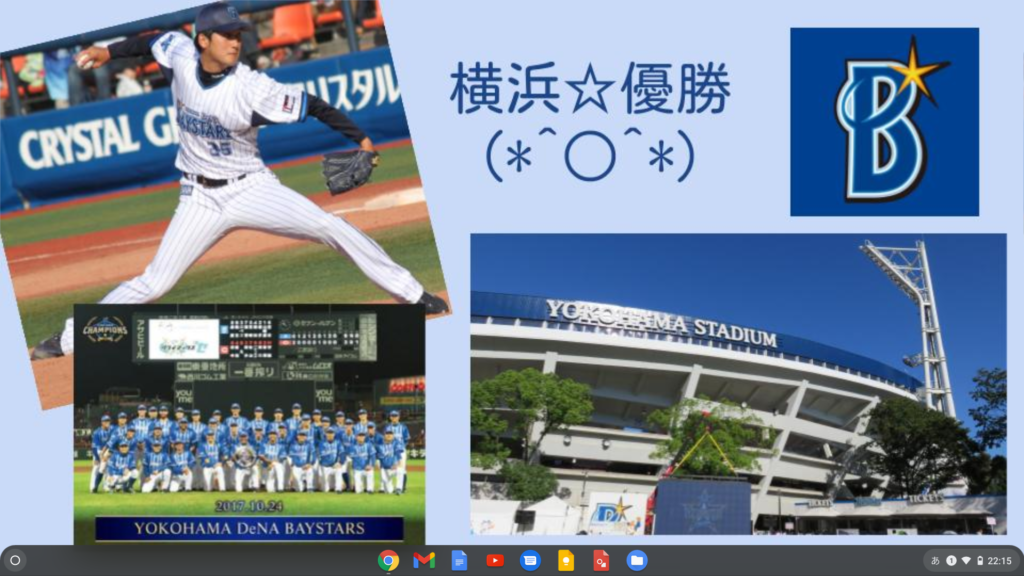やあこんばんは!全国の
・もうすでに教職員が自由に使える端末を一人一台レベルで持ち
・教室も無線でインターネットが使え
・さらに生徒・学生も使える端末を配布されている
という、全国のめっちゃ恵まれた小中高・大学の教職員の皆様〜!
当方そういうのに(まだ)恵まれていない側の人間で〜〜〜〜す!
ハハッ!!

いつぐらいになれば、「(LAN教室じゃない)普通教室で『自由に』G suite for Educationを使った授業」ができるようになるかな〜( ´∀`)
すげえ悔しいから、「そうなったらこういう授業やったるわ!」っていうネタをどんどん投稿していきま〜す
政治家・官僚の皆様は是非米俵百俵の精神で全教職員・生徒学生に端末を配布してくださ〜い
今回は、Chromebookが生徒一台配布されるというすっごいラッキーな状況に陥った場合、その時の導入として考えた案です
ビジョンボード(Vision Board)というのをご存知ですか?
自分の夢をイメージ・視覚化するものです それにより、より強く目標や夢を意識することができます
これをGoogle Slidesを使って作ってみましょう!という…
そういうのでなくても、自分のChromebookの壁紙を作ろう!でもおっけーです
LHRなんかにどうぞ
Classroomで「授業」タブ→「課題」
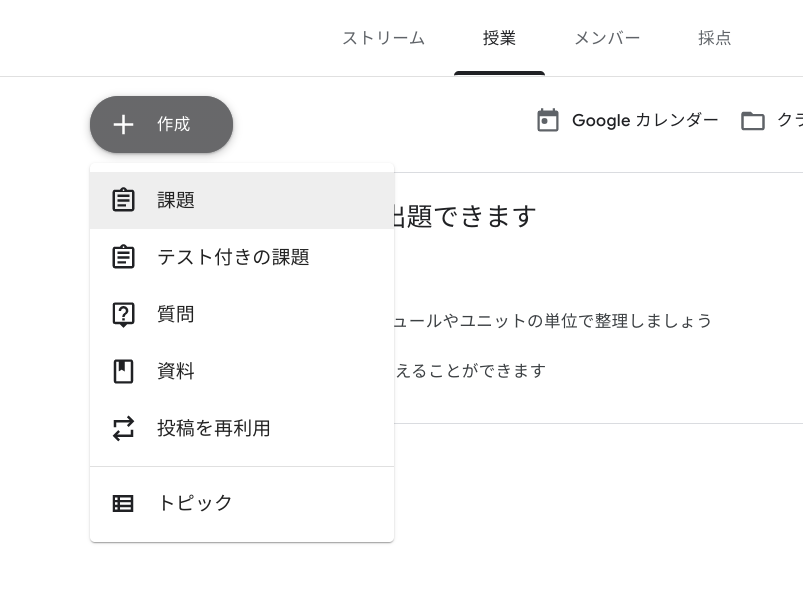
下の「作成」で、スライドを選択。
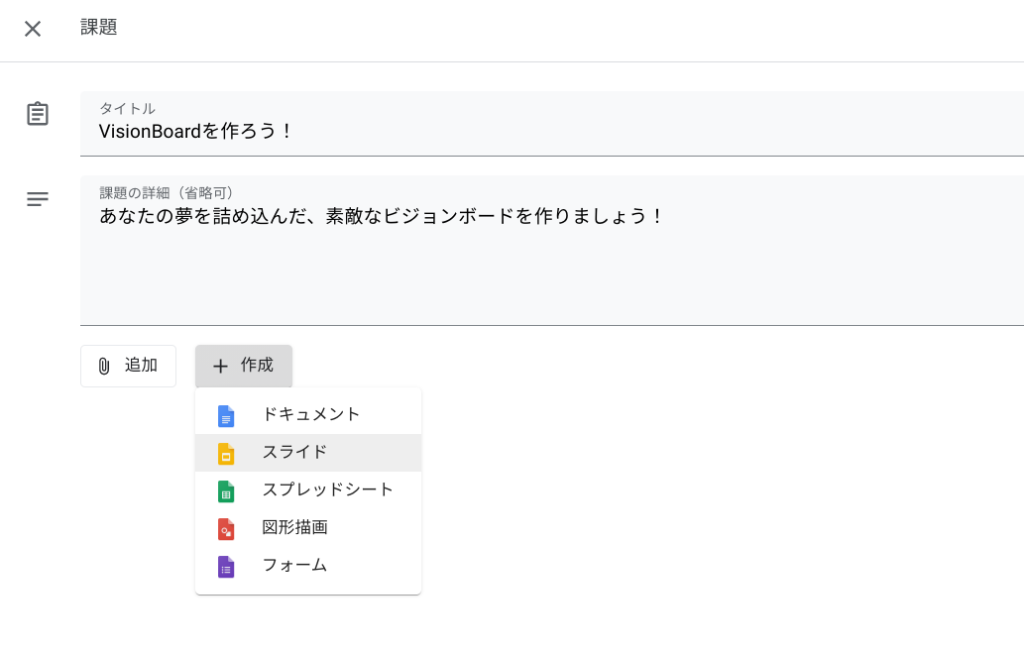
そうすると新しいタブでGoogleスライドが開きます、邪魔なテキスト入力欄は消去しておいてあげましょう そして生徒に課題を配信します
ひとり一枚なので、「各生徒にコピーを配布」にするのをお忘れなく
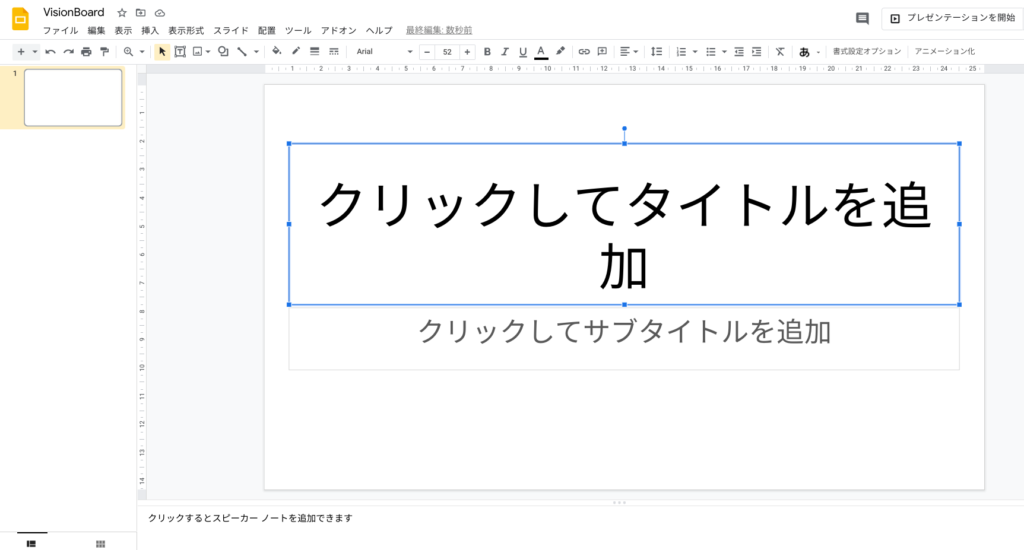
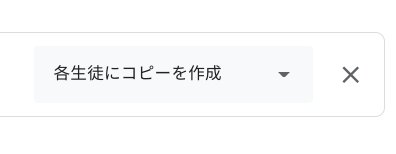
上部バー「ファイル」→「ページ設定」で、スライドの形を選べます ワイドスクリーン(16:9)や(16:10)がいいんじゃないかしら
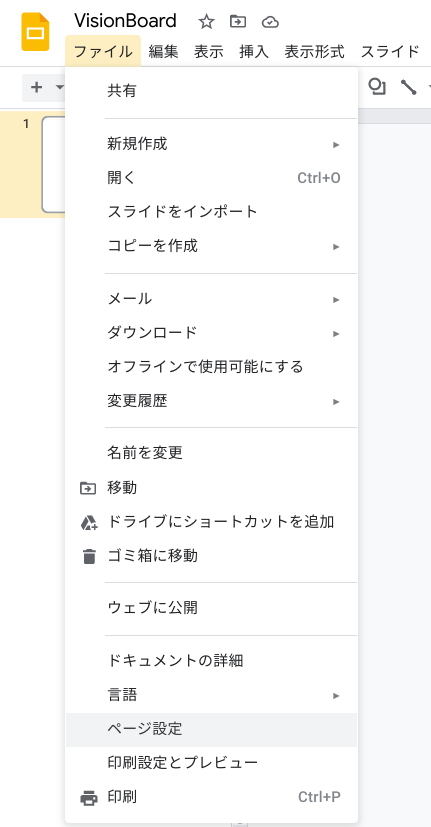
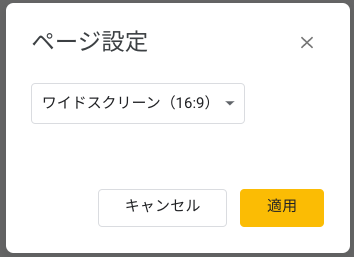
そして、生徒は配布されたGoogleスライドを各自編集して自分のビジョンボードを作ります
ポイントは「画像を貼る」「テキストを打つ」
画像は上部画像アイコンから。「ウェブを検索」で画像を探します 右端に検索エリアが出てきますので、選んで下の「挿入」
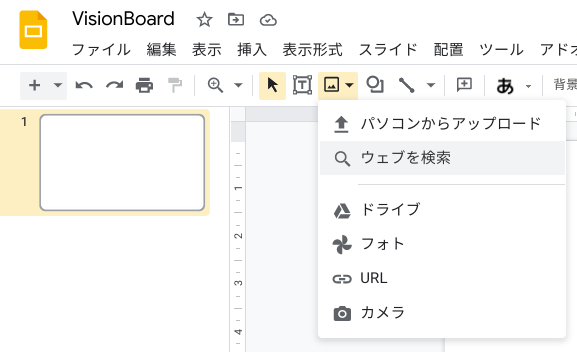
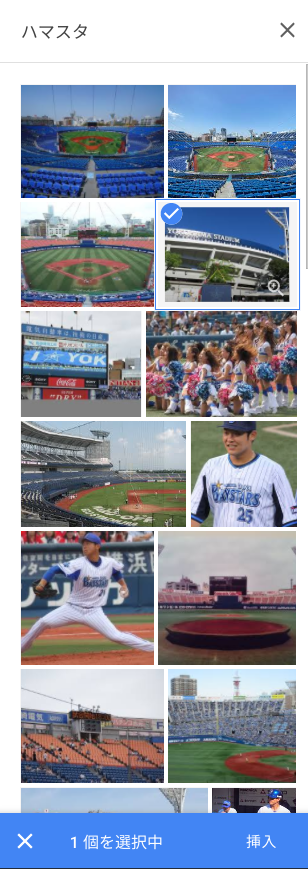
文字列は「テキストボックス」から!
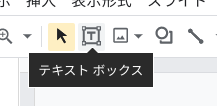
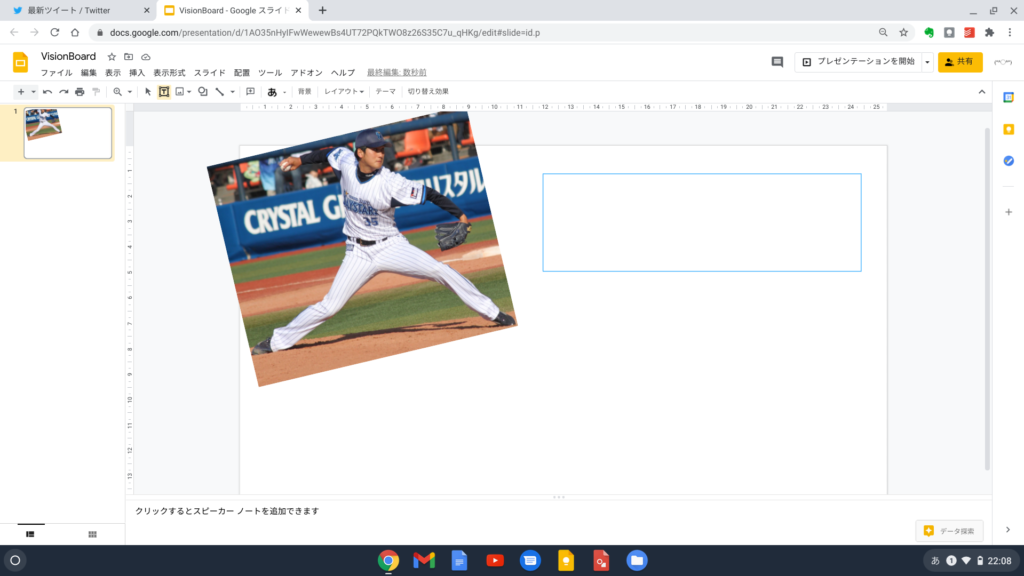
背景の色を変えたければ、上部バー「編集」→「背景を変更」で。画像自体を貼ることもできます。
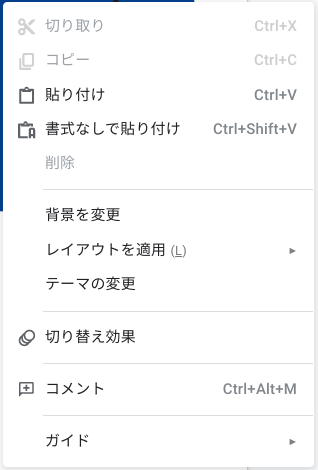
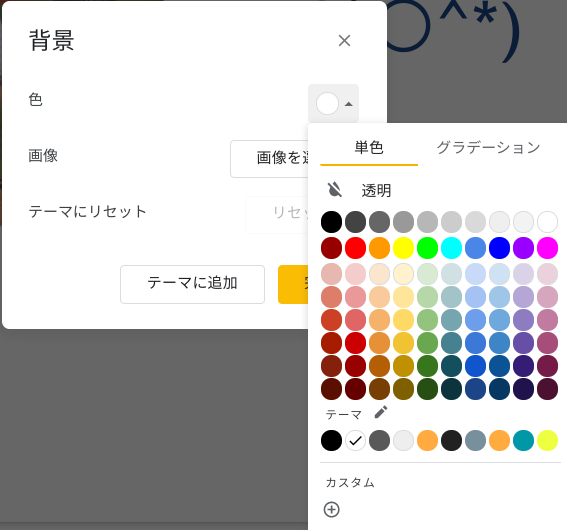
なお、Googleスライド上で画像を検索してもお目当てのものが出てこないときは、ブラウザの別タブを開かせ、Google画像検索から探させて
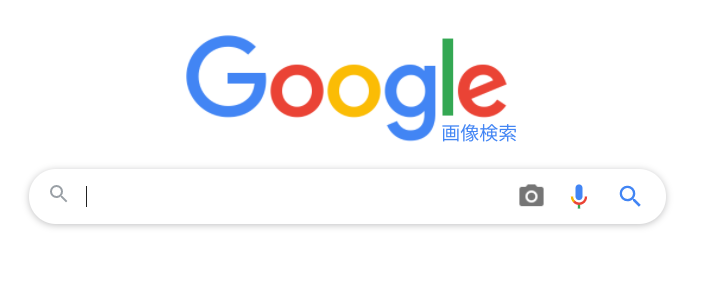
出てきた画像を選択、右クリックで端末自体に保存させ、
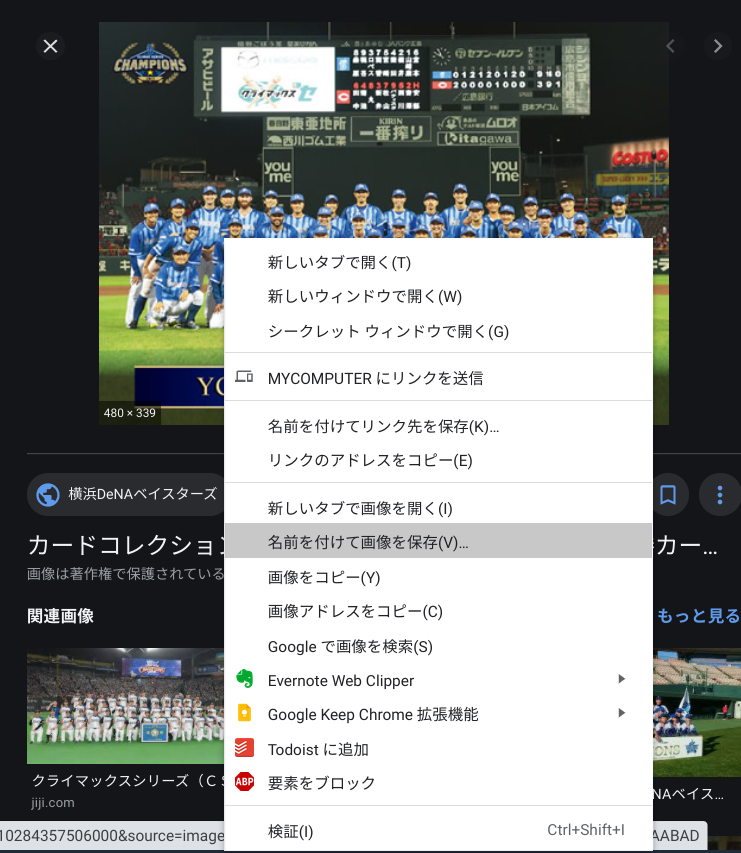
画像アイコンから「パソコンからアップロード」でその画像を選ばせます。
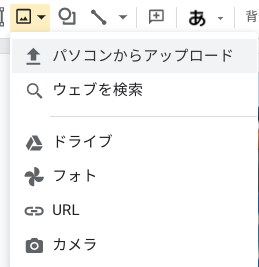
完成したら、そのスライドを画像ファイルにしましょう!
上部バー「ファイル」→「ダウンロード」→「jpeg画像」もしくは「png画像」
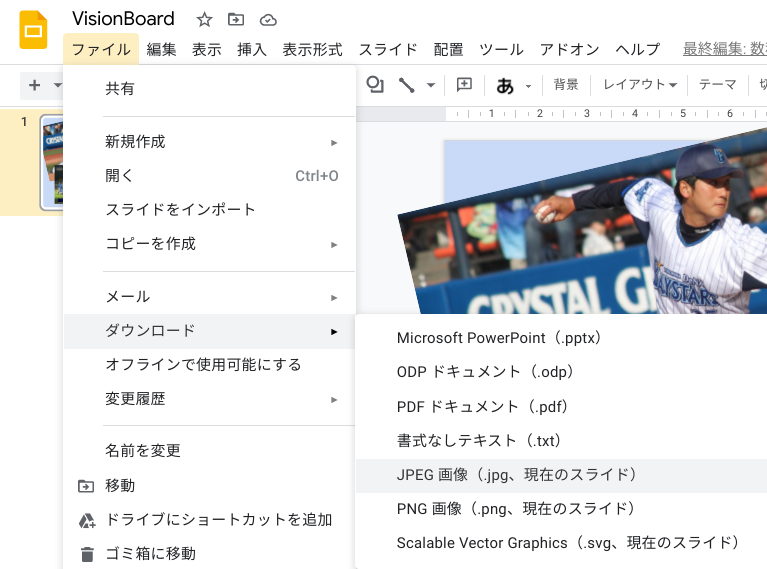
そうすると画像になったそのスライドがダウンロードされます。

Chromebookの壁紙にしたいときは、Chromebookの画面で右クリック→「壁紙を設定」
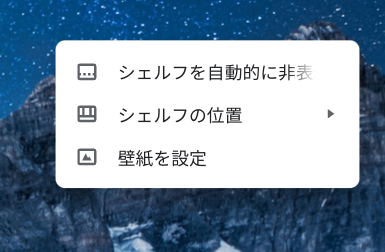
そこから、「自分の画像」で作成した画像を選択すると
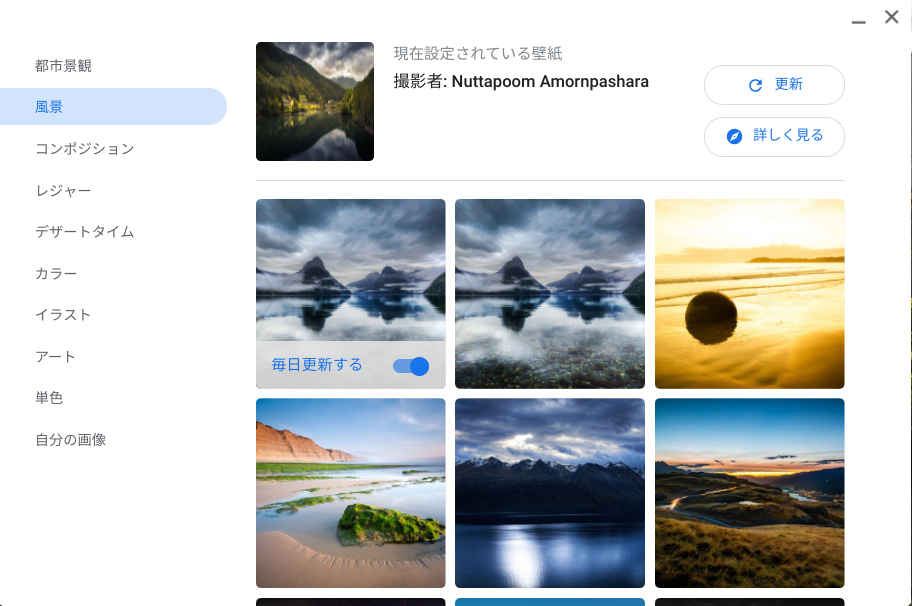
すぐにその画像が壁紙になります。
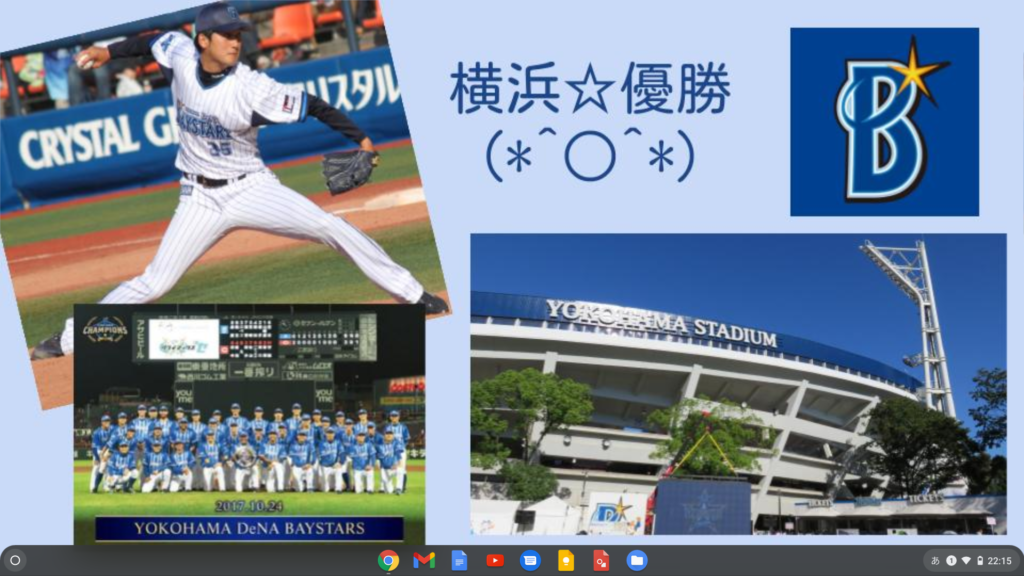
Chromebookの使用練習や導入に最適!
また、Googleスライドの基本的な使用法の練習にもなりますので、本格的なプレゼンなどをさせる前の導入にも!
あ〜〜〜〜〜〜〜あ、本当…
環境を与えてくれれば、今すぐにもやって見せられるのになァ〜〜〜〜〜〜〜〜〜〜!!